
Әрбір белсенді Интернет пайдаланушысының сенімді паролі қажет көптеген есептік жазбалар бар. Әрине, барлық адамдар әрбір есептік жазбаның көптеген түрлі жиынтықтарын есте ұстай бермейді, әсіресе олар ұзақ уақыт пайдаланбаған кезде. Құпия комбинациялардың жоғалуын болдырмау үшін кейбір пайдаланушылар оларды тұрақты ноутбукке жазады немесе шифрланған түрде парольді сақтау бағдарламаларын қолданады.
Бұл пайдаланушы ұмытып кетсе, маңызды тіркелгіге құпия сөз жоғалады. Әр қызметте парольді қалпына келтіру мүмкіндігі бар. Мысалы, бизнес үшін белсенді пайдаланылатын және әртүрлі есептік жазбаларды байланыстыру үшін Gmail-ді тіркеу нөмірі немесе қосалқы электрондық пошта арқылы қалпына келтіру функциясы бар. Бұл процедура өте қарапайым.
Құпия сөзді қалпына келтіру gmail
Егер сіз парольді Gmail-ден ұмытып қалсаңыз, оны қосымша электрондық пошта жәшігін немесе ұялы нөмірді қолдана отырып қалпына келтіруге болады. Бірақ бұл екі жолдан басқа тағы бірнеше жолмен.1-әдіс: ескі парольді енгізіңіз
Әдетте, бұл опция алдымен беріледі және ол құпия таңбаларды өзгерткен адамдарға сәйкес келеді.
- Кіріс пароль бетінде «Парольді ұмытып қалдыңыз ба?» Сілтемесін нұқыңыз.
- Сізден есіңізде тұратын парольді енгізу сұралады, яғни ескі.
- Жаңа парольдің кіріс бетін кейінге қалдырғаннан кейін.
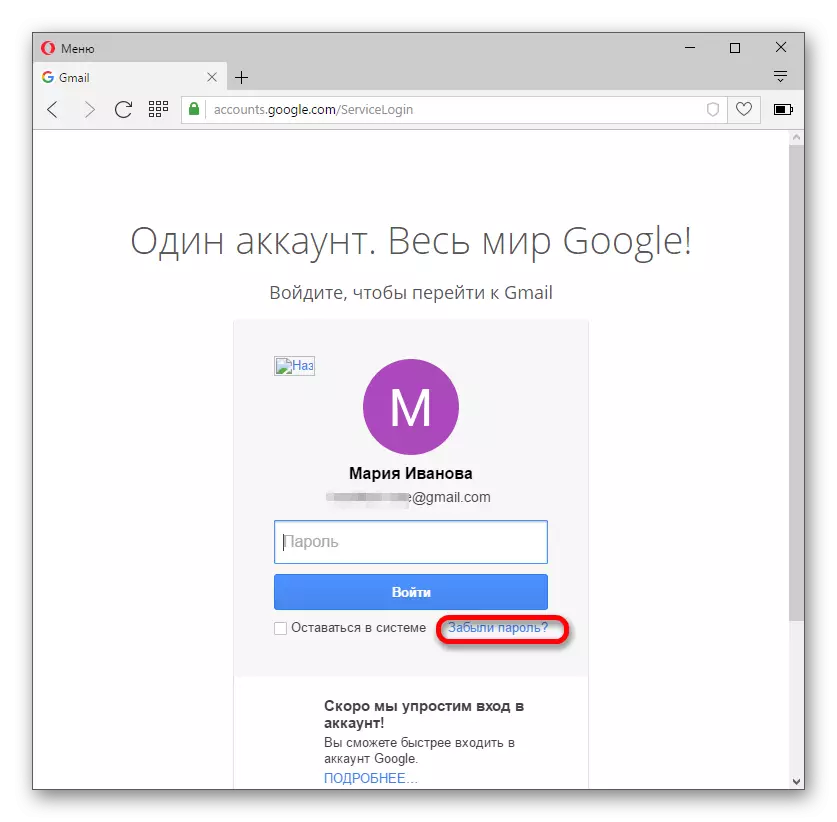
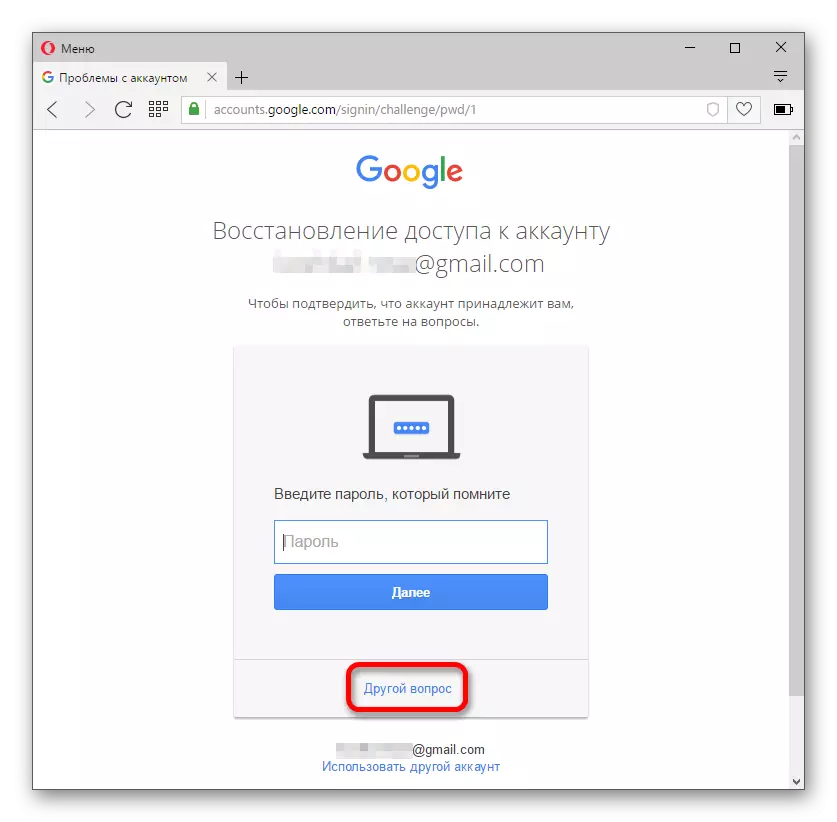
2-әдіс: Сақтық көшірме поштасын немесе нөмірді пайдаланыңыз
Егер сіз алдыңғы опцияға сәйкес келмесе, «Басқа сұрақ» түймесін басыңыз. Әрі қарай сізге басқа қалпына келтіру әдісі ұсынылады. Мысалы, электрондық пошта арқылы.
- Егер сіз үшін қолайлы болса, «Жіберу» түймесін басып, резервтегі қорапқа хат, разряд кодына жазылады.
- Осы үшін белгіленген өрісте алты таңбалы сандық код енгізген кезде, сіз Құпия сөзді өзгерту бетіне қайта бағыттайсыз.
- Жаңа комбинацияны ойлап, растаңыз және «Парольді өңдеу» түймесін басқаннан кейін. Осыған ұқсас принцип арқылы ол SMS хабарлама алатын телефон нөмірімен болып жатыр.
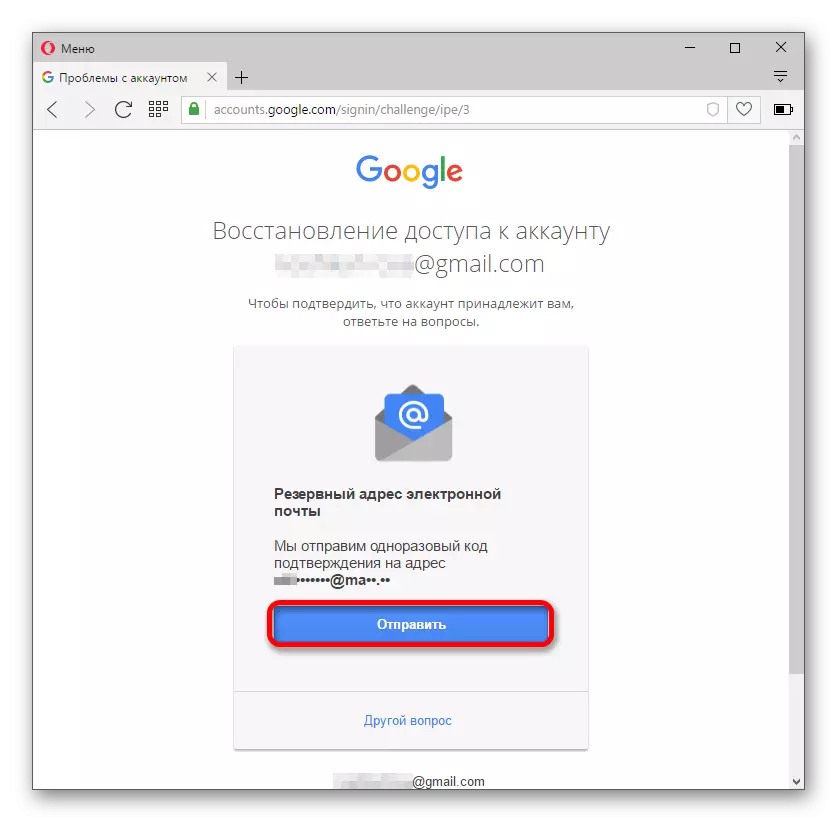
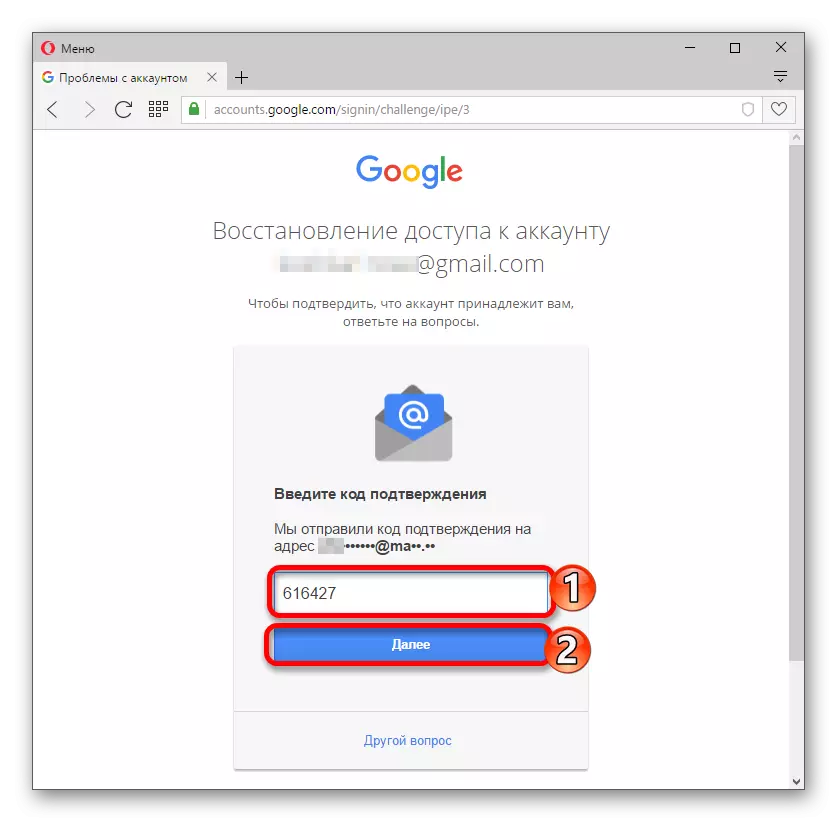
3-әдіс: есептік жазбаны құру күнін көрсетіңіз
Егер сізде қорапты немесе телефон нөмірін пайдалану мүмкіндігі болмаса, «Басқа сұрақ» түймесін басыңыз. Келесі сұраққа сіз өзіңіз жасайтын ай мен есепті құруды таңдауыңыз керек. Дұрыс таңдаудан кейін сіз бірден парольдің өзгеруіне қайта жібересіз.

Сондай-ақ қараңыз: Google есептік жазбасын қалай қалпына келтіруге болады
Ұсынылған нұсқалардың бірі жақындауы керек. Әйтпесе, сізден gmail поштасына құпия сөзді қалпына келтіру мүмкіндігі жоқ.
